(Windows向け) Visual Studio Code で、WSL(Ubuntu)のターミナルを使う。
「ターミナル」→「新しいターミナル」を開く。
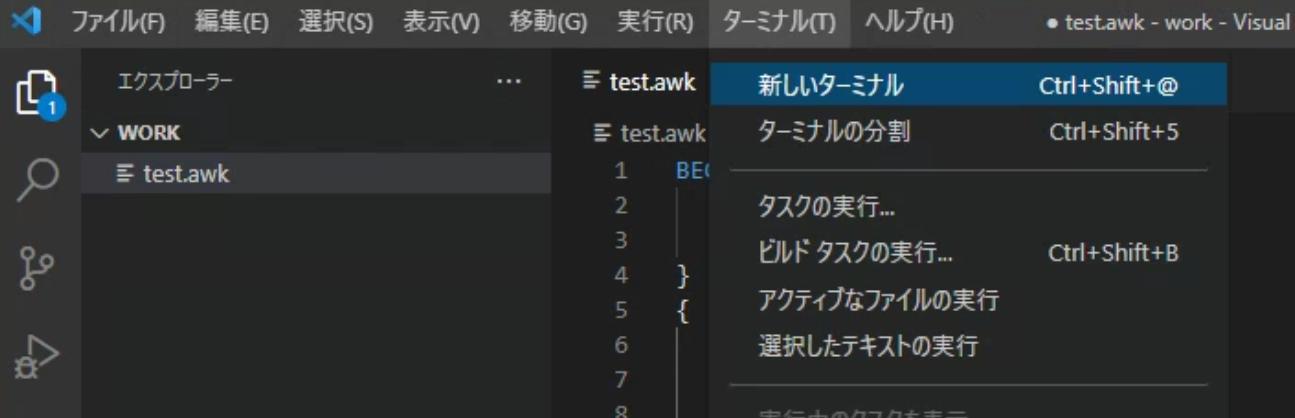
「+」横の下矢印から「Ubuntu (WSL)」を開く。
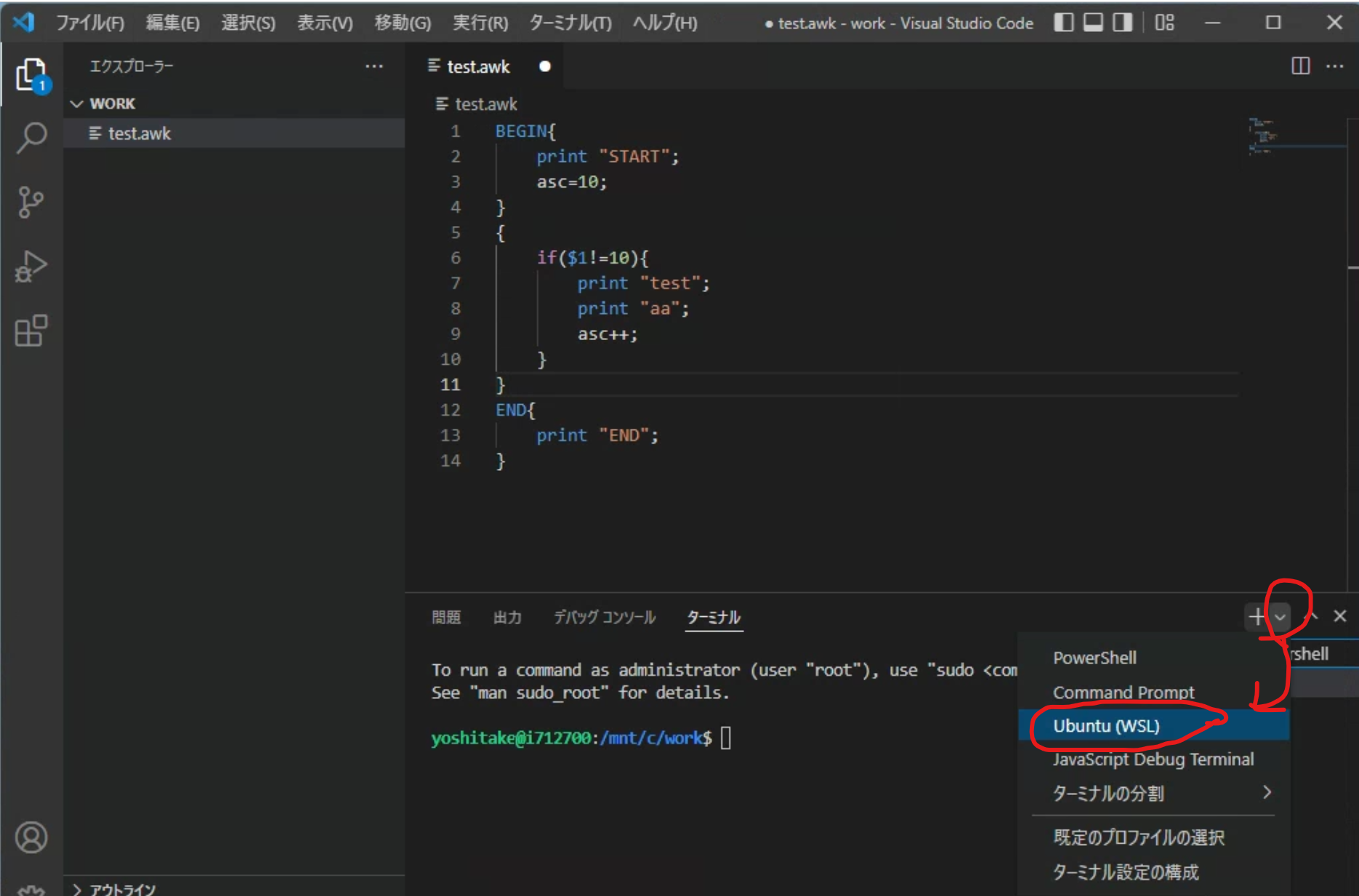
起動したUbuntuはVS Codeで開いているディレクトリを開けてくれるのでcdコマンドで移動しない分楽かも。
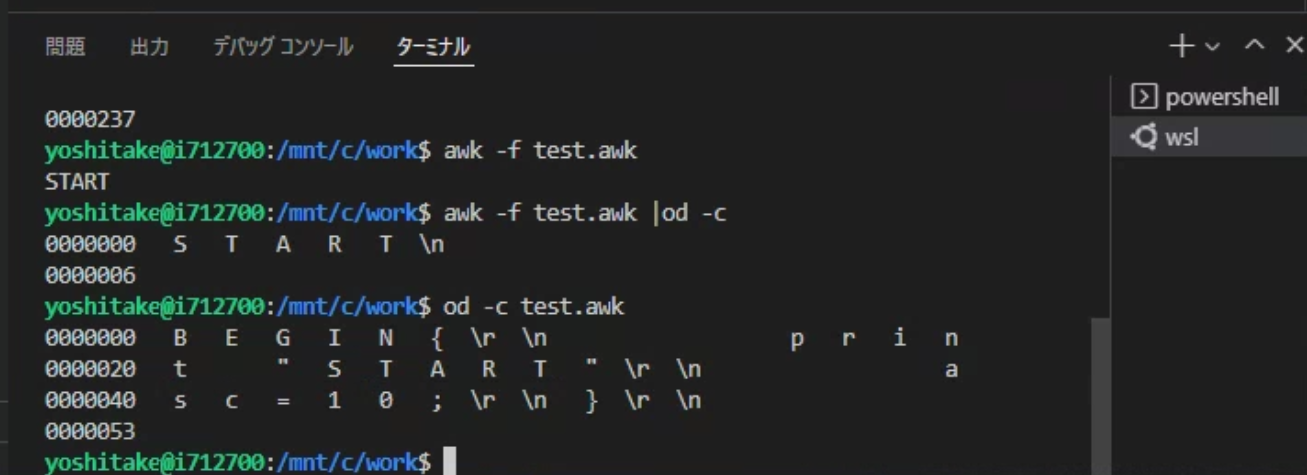
注意:WindowsのVS Codeで作成したファイルは基本的にはWindowsの改行コード(\r\n)が付与される。AWKはその改行コードでも問題ないようだけど、普通はエラーになる言語のほうが多いので注意。